So beheben Sie, dass Mac Bluetooth nicht funktioniert
Veröffentlicht: 2021-09-01
Bluetooth ist eine lebensverändernde Option für die drahtlose Kommunikation. Egal, ob Sie Daten übertragen oder Ihre bevorzugten drahtlosen Kopfhörer verwenden, Bluetooth macht alles möglich. Im Laufe der Zeit haben sich auch Dinge entwickelt, die man mit Bluetooth machen kann. In diesem Handbuch werden wir über Bluetooth-Geräte sprechen, die auf dem Mac-Fehler nicht angezeigt werden, einschließlich der Magic Mouse, die keine Verbindung zum Mac herstellt. Wenn Sie außerdem erfahren möchten, wie Sie das Problem beheben können, dass Mac Bluetooth nicht funktioniert, lesen Sie weiter!

Inhalt
- So beheben Sie, dass Mac Bluetooth nicht funktioniert
- Warum funktioniert Bluetooth auf dem Mac nicht?
- Methode 1: Starten Sie Ihren Mac neu
- Methode 2: Störungen entfernen
- Methode 3: Überprüfen Sie die Bluetooth-Einstellungen
- Methode 4: Bluetooth-Gerät entkoppeln und dann erneut koppeln
- Methode 5: Aktivieren Sie Bluetooth erneut
- Methode 6: Setzen Sie die SMC- und PRAM-Einstellungen zurück
- Methode 7: Setzen Sie das Bluetooth-Modul zurück
- Methode 8: PLIST-Dateien löschen
- Fix Mac Bluetooth funktioniert nicht: Magic Mouse
So beheben Sie, dass Mac Bluetooth nicht funktioniert
Mehrere Benutzer haben Probleme wie Bluetooth gemeldet, das nach der Veröffentlichung des neuesten macOS viz Big Sur auf dem Mac nicht funktioniert. Darüber hinaus haben sich Leute, die ein MacBook mit dem M1-Chip gekauft haben, darüber beschwert, dass das Bluetooth-Gerät auf dem Mac nicht angezeigt wird. Lassen Sie uns vor dem Implementieren der Korrekturen zunächst erläutern, warum dieses Problem auftritt.
Warum funktioniert Bluetooth auf dem Mac nicht?
- Veraltetes Betriebssystem : Bluetooth funktioniert oft nicht mehr, wenn Sie Ihr macOS nicht auf die neueste Version aktualisiert haben.
- Unsachgemäße Verbindung : Wenn Ihr Bluetooth längere Zeit mit einem bestimmten Gerät verbunden bleibt, wird die Verbindung zwischen Ihrem Gerät und Mac Bluetooth beschädigt. Daher kann das erneute Aktivieren der Verbindung dieses Problem lösen.
- Speicherprobleme : Stellen Sie sicher, dass auf Ihrer Festplatte genügend Speicherplatz vorhanden ist.
Methode 1: Starten Sie Ihren Mac neu
Der einfachste Weg, ein Problem zu beheben, besteht darin, das Betriebssystem neu zu starten und neu zu laden. Mehrere Probleme im Zusammenhang mit Bluetooth, wie z. B. ein wiederholt abstürzendes Modul und ein nicht reagierendes System, können mit Hilfe eines Neustarts behoben werden. Befolgen Sie die angegebenen Schritte, um Ihren Mac neu zu starten:
1. Klicken Sie auf das Apple-Menü .
2. Wählen Sie wie gezeigt Neustart .
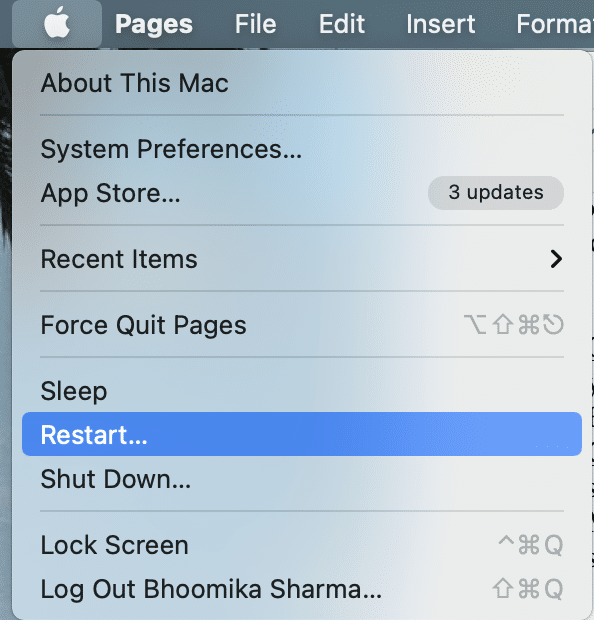
3. Warten Sie, bis Ihr Gerät ordnungsgemäß neu gestartet wurde, und versuchen Sie dann, eine Verbindung zu Ihrem Bluetooth-Gerät herzustellen.
Methode 2: Störungen entfernen
In einem seiner Support-Dokumente hat Apple angegeben, dass zeitweilige Probleme mit Bluetooth behoben werden können, indem wie folgt auf Interferenzen geprüft wird:
- Halten Sie Geräte in der Nähe, z. B. Ihren Mac und Bluetooth-Maus, Headset, Telefon usw.
- Entfernen Sie alle anderen Geräte wie Stromkabel, Kameras und Telefone.
- Entfernen Sie USB- oder Thunderbolt-Hubs von Ihren Bluetooth-Geräten.
- Schalten Sie die derzeit nicht verwendeten USB-Geräte aus.
- Vermeiden Sie Hindernisse aus Metall oder Beton zwischen Ihrem Mac und dem Bluetooth-Gerät.
Lesen Sie auch: So greifen Sie auf Ihr Apple-Konto zu
Methode 3: Überprüfen Sie die Bluetooth-Einstellungen
Wenn Sie versuchen, ein Bluetooth-Gerät mit Ihrem Mac zu verbinden, müssen Sie sicherstellen, dass die Bluetooth-Geräteeinstellungen richtig konfiguriert sind. Wenn Sie versuchen, eine Verbindung zu einem Gerät herzustellen, das zuvor mit Ihrem Mac gekoppelt war, wählen Sie es als primären Ausgang aus, indem Sie die angegebenen Schritte ausführen:
1. Klicken Sie auf das Apple-Menü und wählen Sie System P - Referenzen .

2. Wählen Sie Ton aus dem auf dem Bildschirm angezeigten Menü.
3. Klicken Sie nun auf die Registerkarte Ausgabe und wählen Sie das Gerät aus, das Sie verwenden möchten.
4. Wechseln Sie dann zur Registerkarte Eingabe und wählen Sie Ihr Gerät erneut aus.
5. Aktivieren Sie das Kontrollkästchen Lautstärke in der Menüleiste anzeigen , wie im Bild unten hervorgehoben.
Hinweis: Durch Aktivieren dieses Kästchens stellen Sie sicher, dass Sie Ihr Gerät in Zukunft durch Drücken der Lautstärketaste direkt auswählen können.
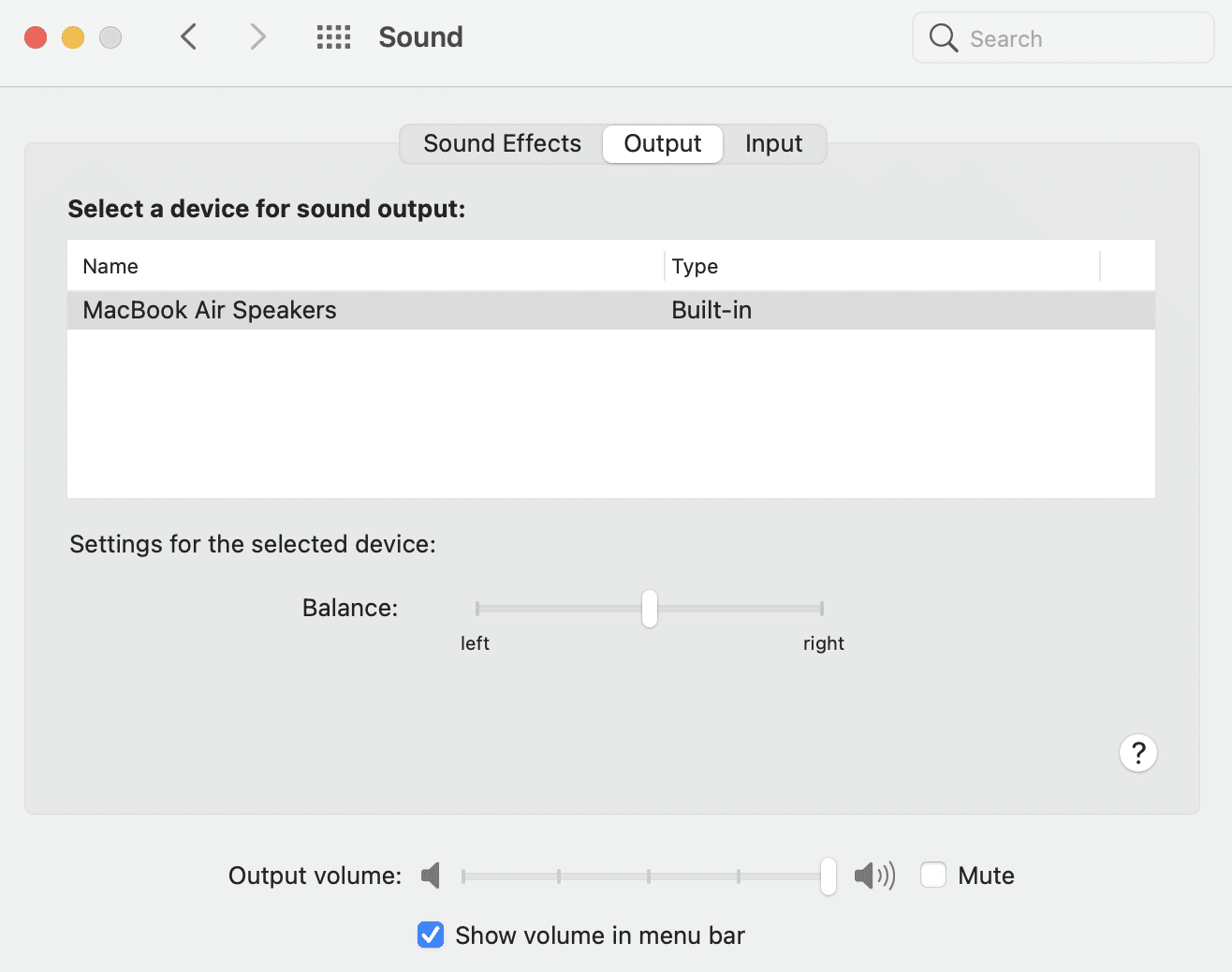
Diese Methode stellt sicher, dass sich Ihr Mac-Gerät an das Bluetooth-Gerät erinnert, mit dem Sie zuvor verbunden waren, und behebt somit das Problem, dass das Bluetooth-Gerät nicht auf dem Mac angezeigt wird.
Methode 4: Bluetooth-Gerät entkoppeln und dann erneut koppeln
Das Vergessen eines Geräts und das anschließende Koppeln mit Ihrem Mac hilft, die Verbindung zu aktualisieren und das Problem zu beheben, dass Bluetooth auf dem Mac nicht funktioniert. So machen Sie dasselbe:
1. Öffnen Sie die Bluetooth -Einstellungen unter Systemeinstellungen .
2. Hier finden Sie alle Ihre Bluetooth-Geräte .
3. Welches Gerät auch immer das Problem verursacht, wählen Sie es bitte aus und klicken Sie auf das Kreuz daneben.
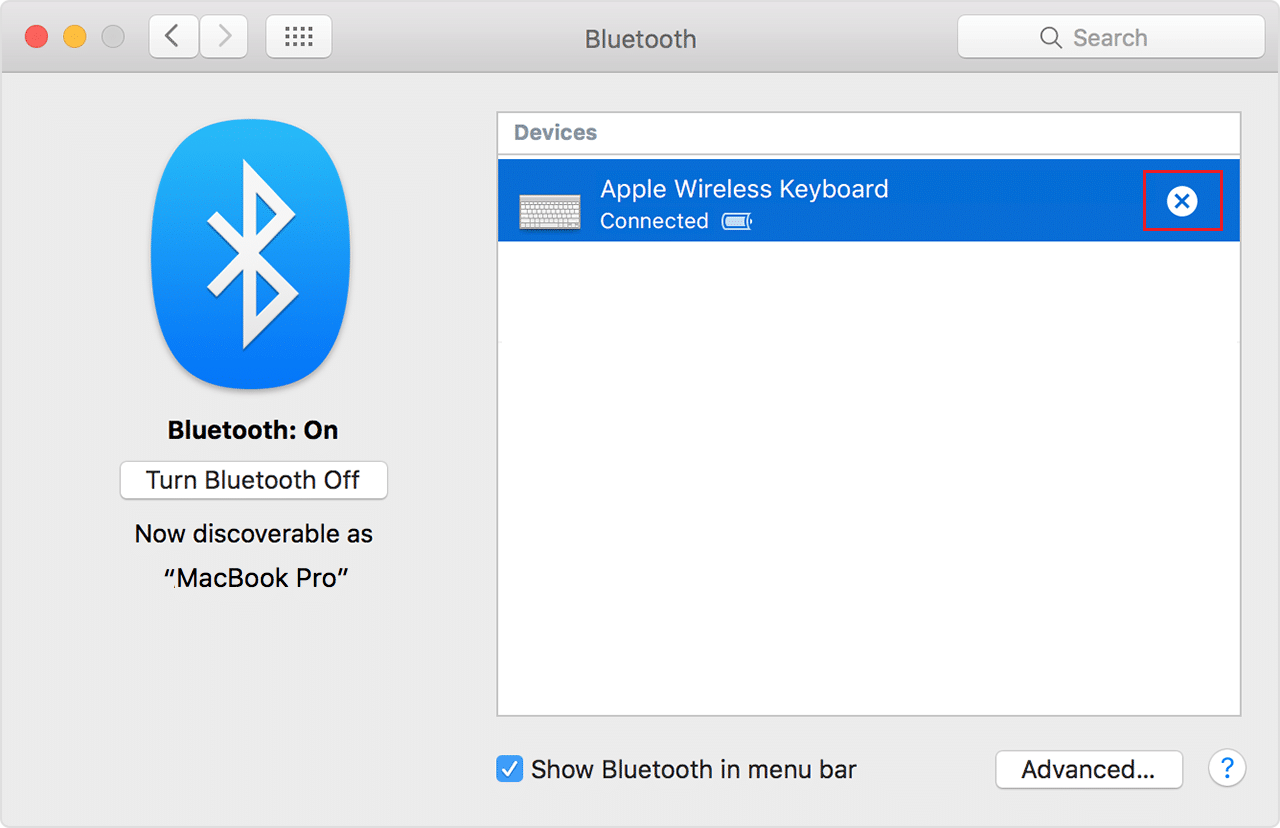
4. Bestätigen Sie Ihre Auswahl, indem Sie auf Entfernen klicken.
5. Schließen Sie das Gerät nun erneut an.
Hinweis: Stellen Sie sicher, dass das Bluetooth des Geräts eingeschaltet ist.
Lesen Sie auch: Beheben Sie, dass das MacBook beim Anschließen nicht aufgeladen wird
Methode 5: Aktivieren Sie Bluetooth erneut
Dies funktioniert am besten, wenn Ihre Bluetooth-Verbindung beschädigt wurde und dazu führt, dass Bluetooth auf dem Mac nicht funktioniert. Befolgen Sie die angegebenen Schritte, um Bluetooth auf Ihrem Mac-Gerät zu deaktivieren und dann zu aktivieren.
Option 1: Über die Systemeinstellungen
1. Wählen Sie das Apple-Menü und klicken Sie auf Systemeinstellungen .


2. Wählen Sie nun Bluetooth aus.
3. Klicken Sie auf die Option Bluetooth ausschalten , wie unten abgebildet.
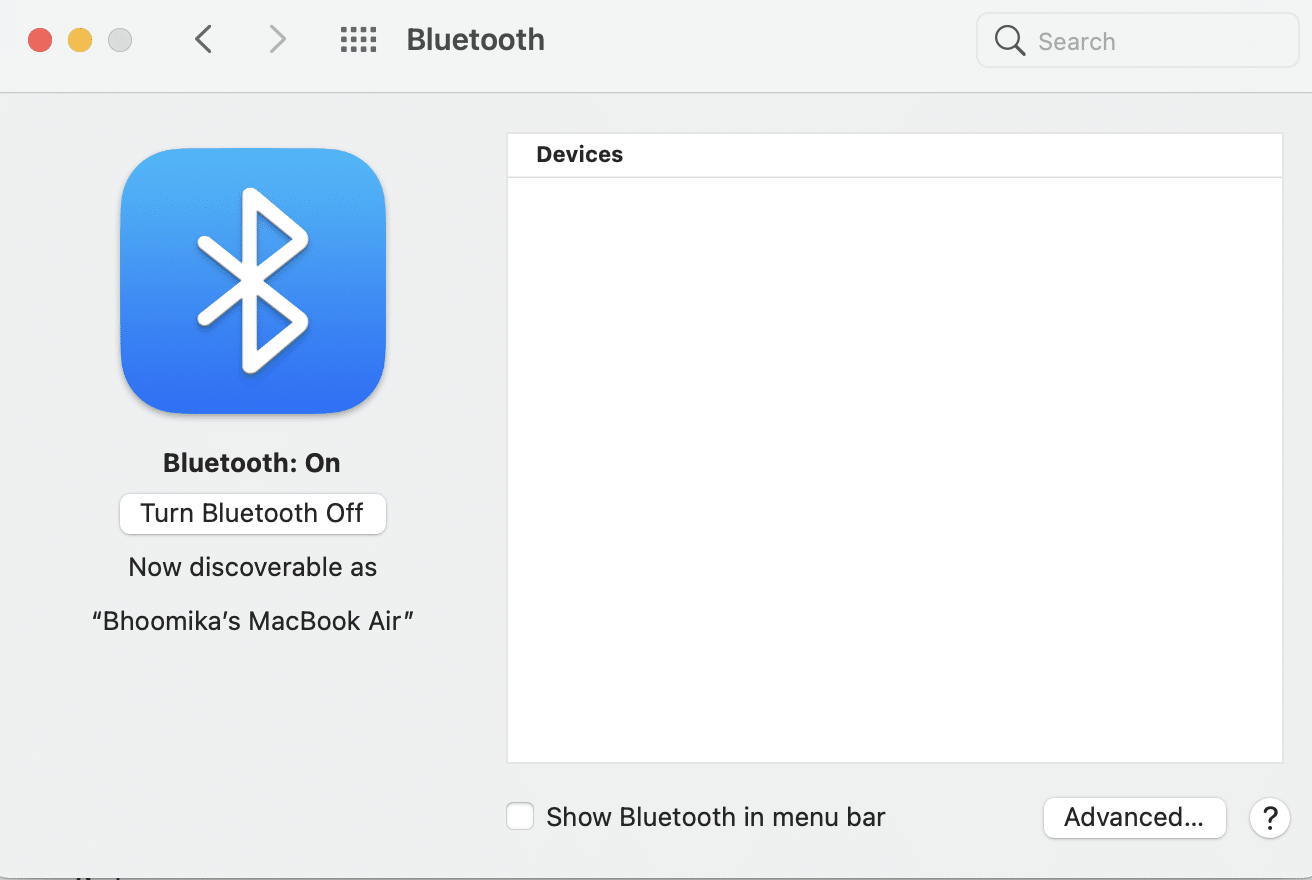
4. Klicken Sie nach einiger Zeit auf dieselbe Schaltfläche , um Bluetooth wieder einzuschalten.
Option 2: Über die Terminal-App
Falls Ihr System nicht reagiert, können Sie den Bluetooth-Vorgang wie folgt beenden:
1. Öffnen Sie das Terminal über den Ordner „ Dienstprogramme “, wie unten dargestellt.
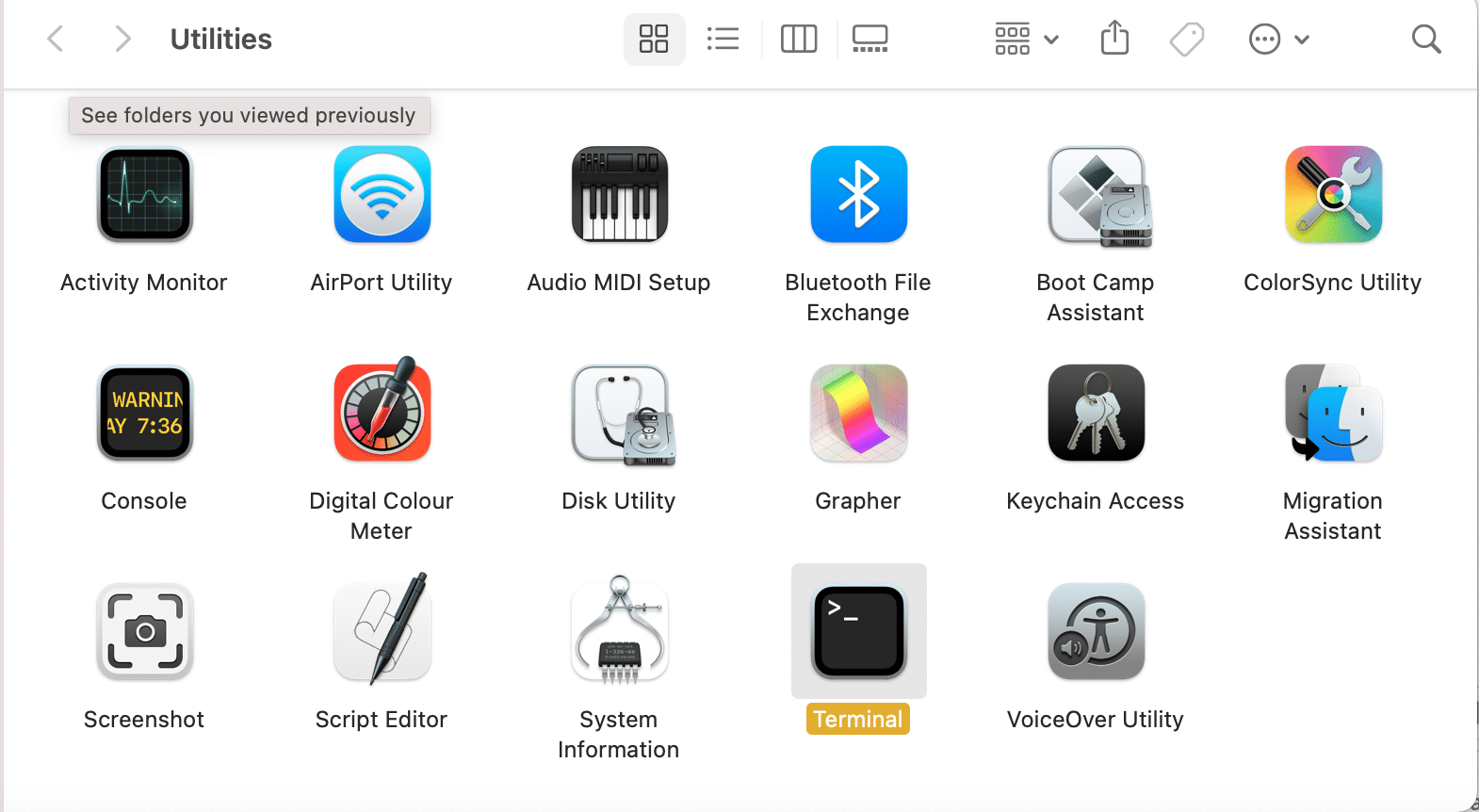
2. Geben Sie den folgenden Befehl in das Fenster ein: sudo pkill blued und drücken Sie die Eingabetaste .
3. Geben Sie nun Ihr Passwort zur Bestätigung ein.
Dies stoppt den Hintergrundprozess der Bluetooth-Verbindung und behebt das Problem, dass Mac Bluetooth nicht funktioniert.
Methode 6: Setzen Sie die SMC- und PRAM-Einstellungen zurück
Eine weitere Alternative ist das Zurücksetzen Ihres System Management Controllers (SMC) und der PRAM-Einstellungen auf Ihrem Mac. Diese Einstellungen sind für die Steuerung bestimmter Funktionen wie Bildschirmauflösung, Helligkeit usw. verantwortlich und können helfen, das Problem zu beheben, dass Mac Bluetooth nicht funktioniert.
Option 1: SMC-Einstellungen zurücksetzen
1. Fahren Sie Ihr MacBook herunter .
2. Verbinden Sie es nun mit dem Apple-Ladegerät .
3. Drücken Sie auf der Tastatur Strg + Umschalt + Wahltaste + Einschalttaste . Halten Sie sie etwa fünf Sekunden lang gedrückt.
4. Lassen Sie die Tasten los und schalten Sie das MacBook ein, indem Sie den Netzschalter erneut drücken.
Hoffentlich ist das Problem, dass Bluetooth auf dem Mac nicht funktioniert, behoben. Wenn nicht, versuchen Sie, die PRAM-Einstellungen zurückzusetzen.
Option 2: PRAM-Einstellungen zurücksetzen
1. Schalten Sie das MacBook aus .
2. Drücken Sie die Tasten Command + Option + P + R auf der Tastatur.
3. Schalten Sie gleichzeitig den Mac ein, indem Sie den Netzschalter drücken.
4. Lassen Sie das Apple-Logo dreimal erscheinen und verschwinden. Danach wird Ihr MacBook neu gestartet .
Die Akku- und Anzeigeeinstellungen werden wieder normal und der Fehler „Bluetooth-Gerät wird nicht auf dem Mac angezeigt“ sollte nicht mehr angezeigt werden.
Lesen Sie auch: Fehler bei der Installation von MacOS Big Sur beheben
Methode 7: Setzen Sie das Bluetooth-Modul zurück
Das Zurücksetzen Ihres Bluetooth-Moduls auf die Werkseinstellungen kann auch helfen, Bluetooth-bezogene Probleme auf Ihrem Mac zu beheben. Beachten Sie jedoch, dass dabei alle zuvor gespeicherten Verbindungen verloren gehen. So geht's:
1. Wählen Sie Systemeinstellungen im Apple-Menü.

2. Klicken Sie dann auf Bluetooth .
3. Aktivieren Sie die Option „ Bluetooth anzeigen“ in der Menüleiste .
4. Halten Sie nun die Tasten Umschalt + Wahl gleichzeitig gedrückt . Klicken Sie gleichzeitig auf das Bluetooth-Symbol in der Menüleiste.
5. Wählen Sie Debug > Bluetooth-Modul zurücksetzen , wie unten dargestellt.
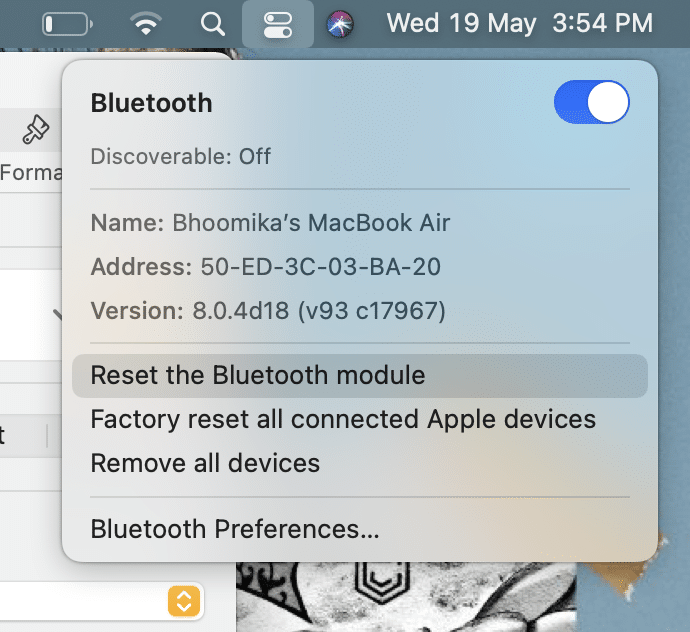
Sobald das Modul erfolgreich zurückgesetzt wurde, können Sie Ihre Bluetooth-Geräte verbinden, da das Problem „Mac Bluetooth funktioniert nicht“ behoben sein sollte.
Methode 8: PLIST-Dateien löschen
Die Informationen zu Bluetooth-Geräten auf Ihrem Mac werden auf zwei Arten gespeichert:
- Persönliche Daten.
- Daten, die alle Benutzer dieses Mac-Geräts anzeigen und auf die sie zugreifen können.
Sie können diese Dateien löschen, um Bluetooth-bezogene Probleme zu beheben. Dadurch werden neue Dateien erstellt, sobald der Computer neu gestartet wird.
1. Klicken Sie auf Finder und wählen Sie Los aus der Menüleiste.
2. Klicken Sie dann wie gezeigt auf Gehe zu Ordner… .
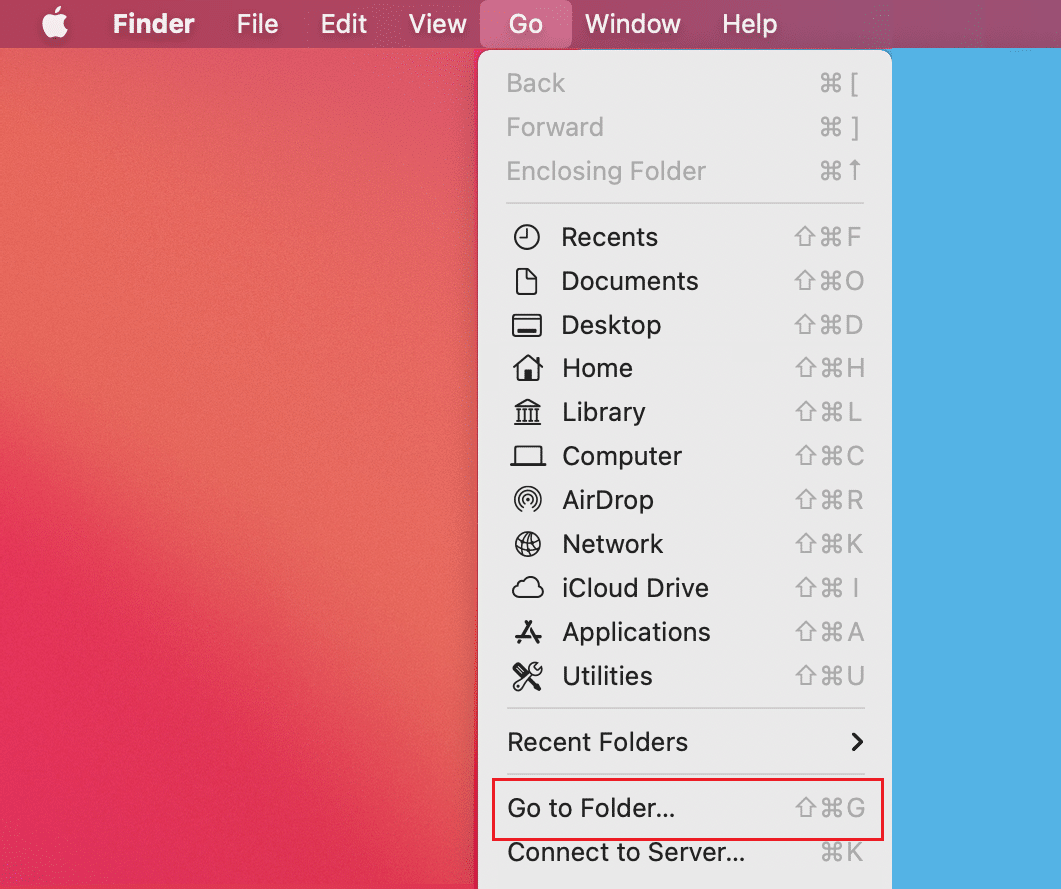
3. Geben Sie ~/Library/Preferences ein.
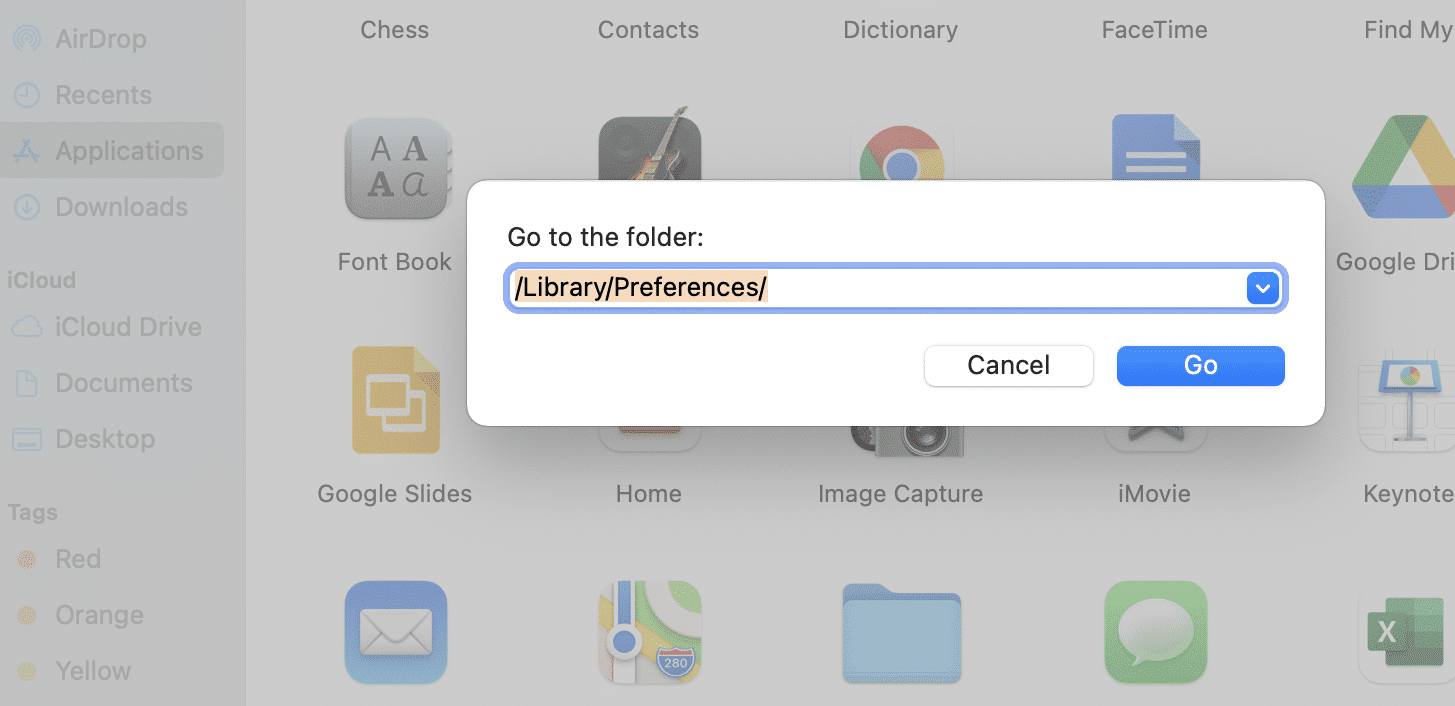
4. Suchen Sie nach einer Datei mit dem Namen apple.Bluetooth.plist oder com.apple.Bluetooth.plist.lockfile
5. Erstellen Sie ein Backup , indem Sie es auf den Desktop kopieren. Klicken Sie dann auf die Datei und wählen Sie In den Papierkorb verschieben .
6. Trennen Sie nach dem Löschen dieser Datei alle anderen USB-Geräte.
7. Fahren Sie dann Ihr MacBook herunter und starten Sie es erneut.
8. Schalten Sie Ihre Bluetooth-Geräte aus und koppeln Sie sie erneut mit Ihrem Mac.
Lesen Sie auch: So fügen Sie Schriftarten zu Word Mac hinzu
Fix Mac Bluetooth funktioniert nicht: Magic Mouse
Klicken Sie hier, um die Apple Magic Mouse-Seite zu besuchen. Das Anschließen der Magic Mouse ist genauso wie das Anschließen eines anderen Bluetooth-Geräts an Ihren Mac. Wenn dieses Gerät jedoch nicht funktioniert, befolgen Sie die angegebenen Schritte, um es zu beheben.
Führen Sie grundlegende Überprüfungen durch
- Stellen Sie sicher, dass die Magic Mouse eingeschaltet ist.
- Wenn es bereits eingeschaltet ist, versuchen Sie es neu zu starten , um allgemeine Probleme zu beheben.
- Stellen Sie sicher, dass der Akku der Maus ausreichend geladen ist.
Beheben Sie, dass Magic Mouse keine Verbindung herstellt
1. Gehen Sie zu den Systemeinstellungen und klicken Sie auf Bluetooth .
2. Klicken Sie auf Bluetooth einschalten , um Bluetooth auf dem Mac zu aktivieren.
3. Plug-in jetzt Magic Mouse .
4. Gehen Sie zurück zu den Systemeinstellungen und wählen Sie Maus .
5. Klicken Sie auf die Option Bluetooth-Maus festlegen. Warten Sie, bis Ihr Mac danach gesucht und eine Verbindung hergestellt hat.
Empfohlen:
- Fix Mac kann keine Verbindung zum App Store herstellen
- Fix Anmeldung bei iMessage oder FaceTime nicht möglich
- So starten Sie einen Mac im abgesicherten Modus
- So entfernen Sie ein Gerät von der Apple ID
Das Beheben häufiger Bluetooth-Probleme auf dem Mac ist ganz einfach. Da Bluetooth-Geräte heutzutage so häufig verwendet werden, ist es wichtig, dass die Bluetooth-Verbindung zwischen einem Gerät und Ihrem Mac nicht ins Stocken gerät. Wir hoffen, dass diese Anleitung Ihnen dabei helfen konnte, das Problem zu beheben, dass Mac Bluetooth nicht funktioniert. Falls Sie weitere Fragen haben, stellen Sie diese im Kommentarbereich unten.
